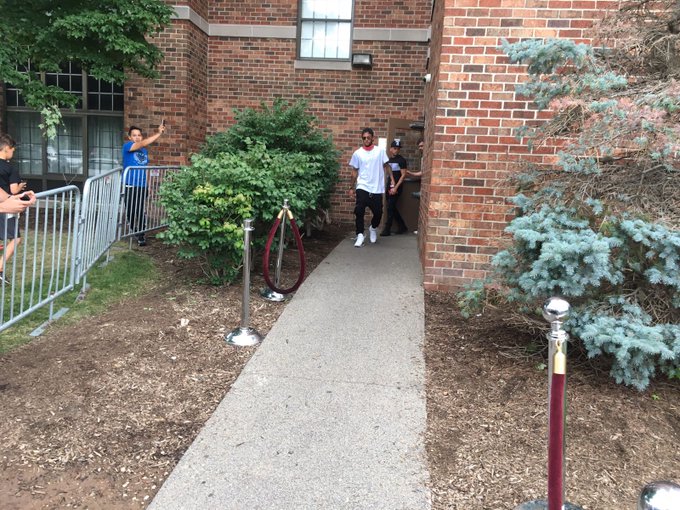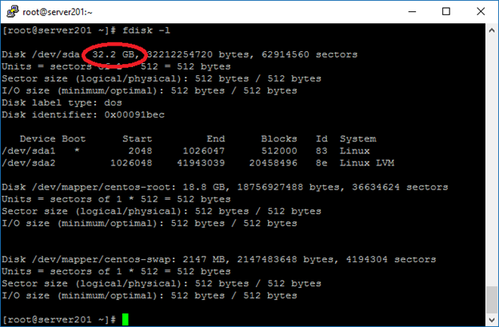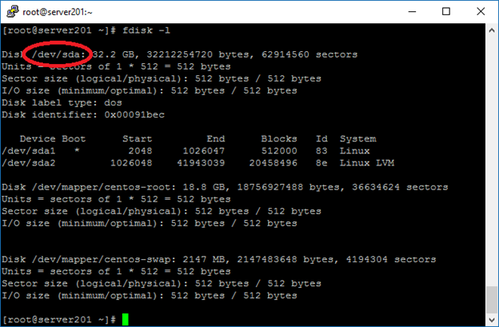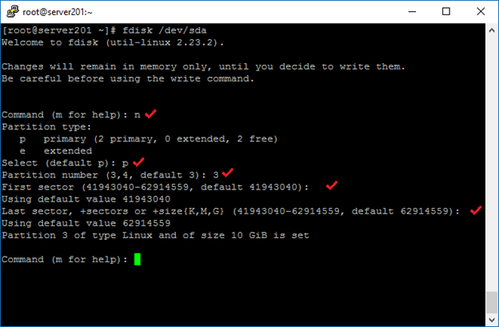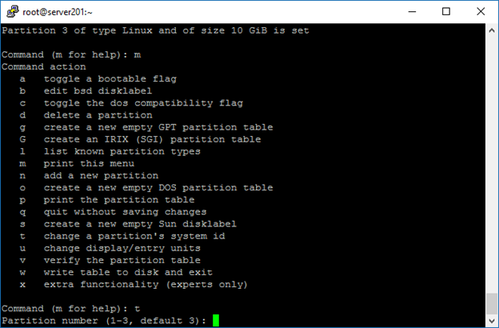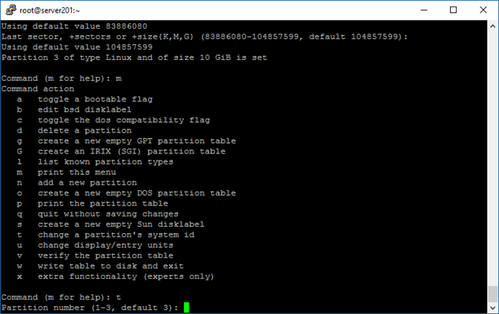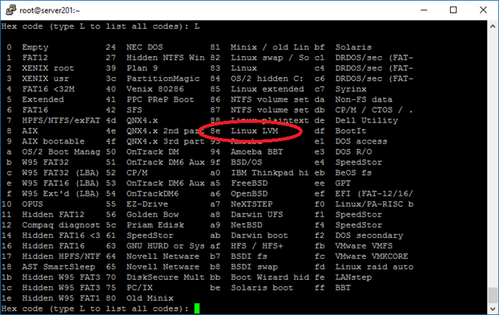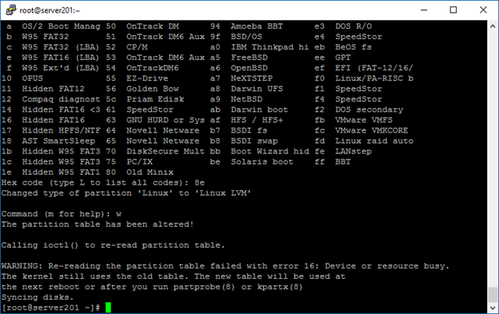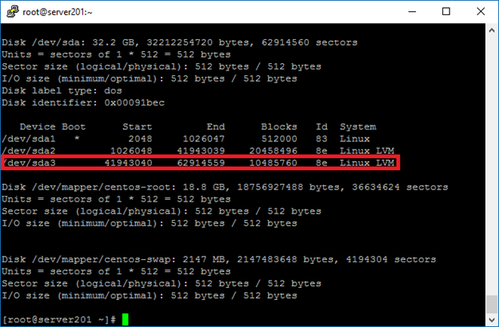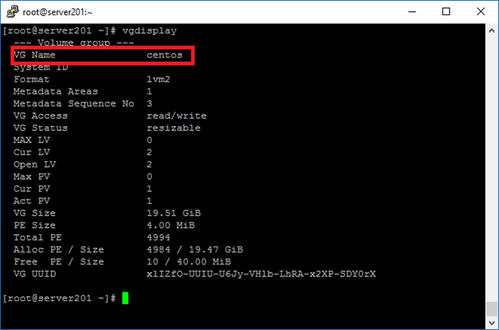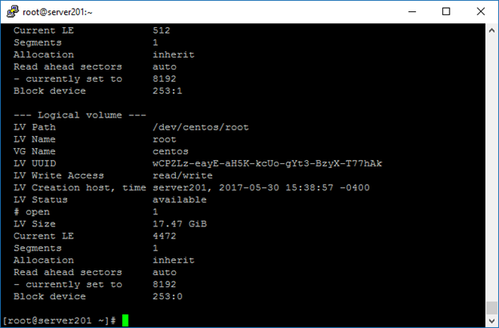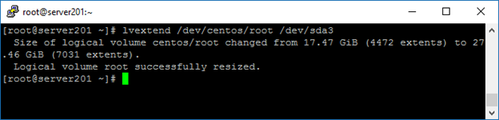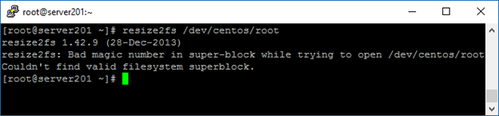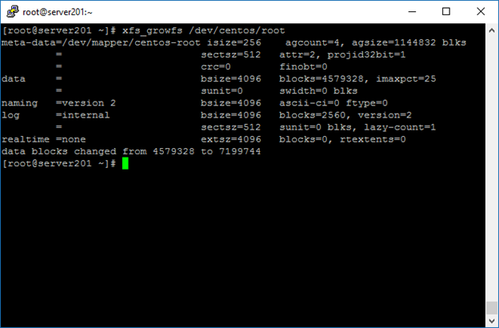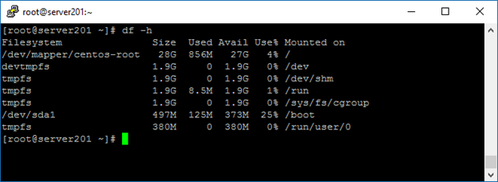"Sport" noticia que advogados do astro brasileiro já revisaram o documento. Reunião entre catalães e pai do jogador tem desfecho negativo, e diretoria do Barça se nega a melhorar atual vínculo
Por GloboEsporte.com, Barcelona, Espanha
O domingo é de boas notícias para o torcedor do PSG que quer ver Neymar com a camisa do seu time. O jornal “Sport” noticiou, inclusive, que o contrato da transferência está redigido à espera da assinatura das partes envolvidas. Como trata-se de uma negociação complexa a nível legal e fiscal, os advogados do jogador, assim como o diretor do paris Saint-Germain, Jean Claude Blanc, já teriam revisado tudo, faltando apenas o sinal positivo por parte de Neymar.
A verdade é que a questão ainda está indefinida, apesar dos rumores a respeito de uma possível transferência terem ganhado força neste domingo. Sobretudo após uma reunião entre o pai do jogador e representantes do Barcelona mais cedo. A rádio “RAC1” noticiou que o desfecho não foi dos mais favoráveis.
Em relação aos números discutidos no encontro, os catalães “Sport” e “Mundo Deportivo” informaram que o Barcelona não está disposto a melhor o contrato de Neymar – meses após renová-lo, ampliando o salário do jogador. Na época, a imprensa catalã noticiou que o brasileiro passou seus ganhos anuais de € 8,8 milhões a € 15 milhões (cerca de R$ 51 milhões).
De qualquer forma, o Barça tampouco está disposto a negociar a venda do seu camisa 11 com o PSG e aceita apenas receber o valor da multa rescisória, de € 222 milhões (cerca de R$ 812 milhões).
Neste domingo, a expectativa é que o presidente Josep Maria Bartomeu, o vice Jordi Mestre, os diretores esportivos Javier Bordas e Raúl Sanllehí e Óscar Grau, CEO do clube, voltem a conversar com o representante do jogador.
- Cresce esperança do Barça para manter Neymar; futuro segue indefinido
- Jornal revela recado de Messi e Suárez a Neymar: "Não pode nos deixar agora"
- Pai de Neymar sai do estádio em carro de dirigentes do Barça
Depois do treino deste domingo, o time catalão foi liberado para folga. Na segunda-feira, está prevista a participação do elenco na inauguração da Academia Barça em Long Island, com dirigentes e os ex-jogadores Belletti, Henry e Rafa Márquez, embaixadores do clube.
O GloboEsporte.com também apurou que alguns companheiros de Neymar têm atuado para que o brasileiro não saia do clube e estão confiantes em um final feliz para o time espanhol, com a permanência do brasileiro.
/s.glbimg.com/es/ge/f/original/2017/07/23/neymar.jpg)